Проблеми Skype: зависання програми
Напевно, самим неприємною проблемою будь-якої програми є її зависання. Довге очікування відгуку програми дуже дратує, а в деяких випадках, навіть після тривалого періоду часу, його працездатність не відновлюється. Трапляються подібні неприємності і з програмою Skype. Давайте розберемо основні причини, чому Скайп лагает, а також з'ясуємо шляхи усунення проблеми.
зміст
Перевантаження операційної системи
Однією з найбільш частих проблем, чому зависає Скайп, є перевантаження операційної системи комп'ютера. Це призводить до того, що Skype не відповідає при виконанні щодо ресурсоємних дій, наприклад, вилітає при дзвінку. Іноді, пропадає звук при розмові. Корінь проблеми може критися в одному з двох: або ваш комп'ютер або операційна система не відповідають мінімальним вимогам для роботи Скайпу, або запущено велику кількість, які споживають оперативну пам'ять, процесів.
У першому випадку, можна тільки порадити використовувати більш нову техніку або операційну систему. Якщо вони не можуть працювати зі Скайпом, то це означає їх значне старіння. Все більш-менш сучасні комп'ютери при правильному налаштуванні без проблем працюють з Скайпом.
А ось другу проблему не так вже й складно виправити. Для того, щоб дізнатися, чи не «з'їдають» чи оперативну пам'ять «важкі» процеси, запускаємо Диспетчер завдань. Це можна зробити, натиснувши комбінацію клавіш Ctrl + Shift + Esc.
Переходимо у вкладку «Процеси», і дивимося, які процеси найбільше вантажать процесор, і споживають оперативну пам'ять комп'ютера. Якщо це не системні процеси, і в даний момент ви не використовуєте програми, пов'язані з ними, то просто виділяємо непотрібний елемент, і тиснемо на кнопку «Завершити процес».
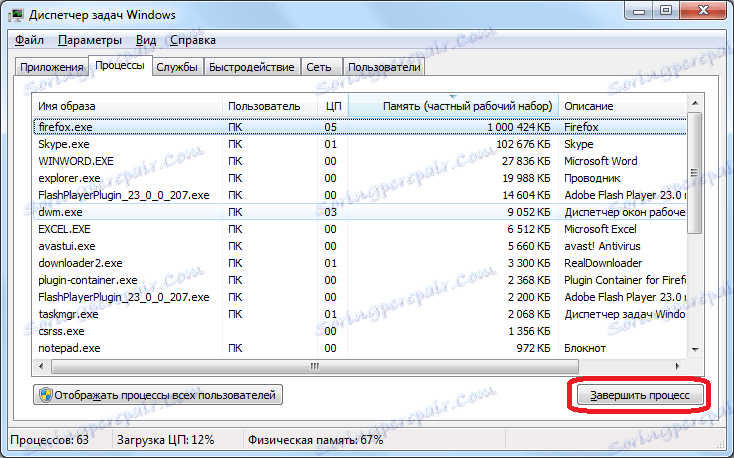
Але, тут дуже важливо розуміти, який саме процес ви відключаєте, і за що він відповідає. А неосмислені дії можуть принести тільки шкоду.
Ще краще прибрати зайві процеси з автозапуску. В цьому випадку, вам не доведеться кожного разу використовувати Диспетчер завдань для відключення процесів, щоб працювати зі Скайпом. Справа в тому, що багато програм при установці прописують себе в автозапуску, і завантажуються у фоновому режимі разом з запуском операційної системи. Таким чином, вони працюють в фоні навіть, коли вам не потрібні. Якщо, таких програм одна-дві, то нічого страшного, але якщо їх число наближається до десятку, то це вже серйозна проблема.
Найзручніше, видаляти процеси з автозапуску за допомогою спеціальних утиліт. Одна з кращих з них - CCleaner . Запускаємо дану програму, і переходимо в розділ «Сервіс».
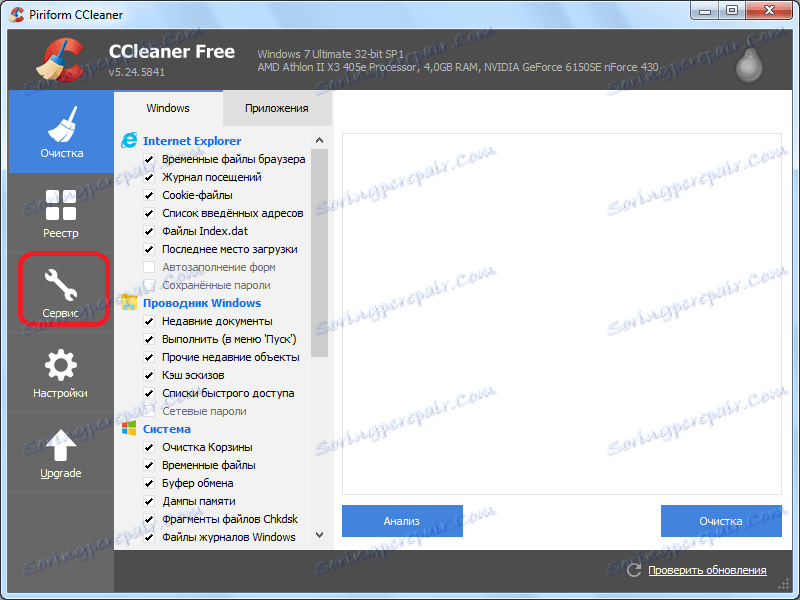
Потім, в підрозділ «Автозавантаження».
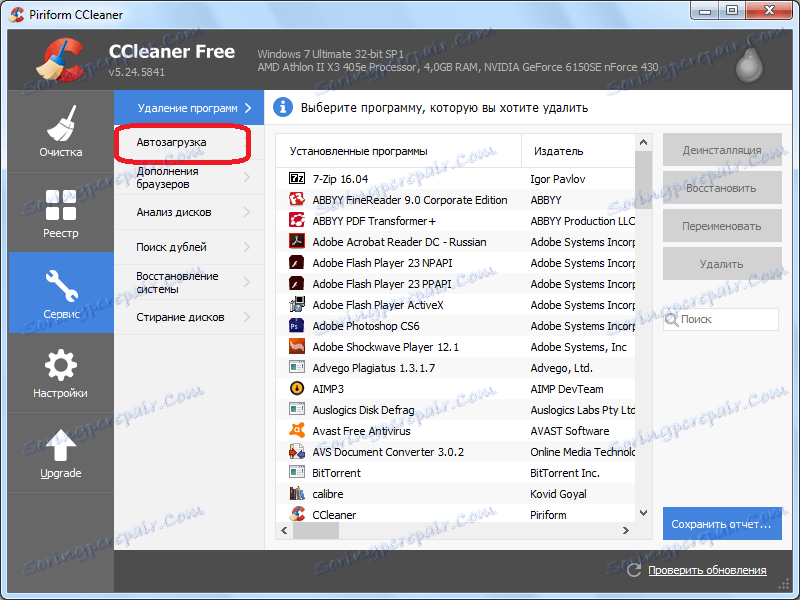
У вікні представлені програми, які додані в автозавантаження. Виділяємо ті додатки, які не хочемо завантажувати разом з пуском операційної системи. Після цього, тиснемо кнопку «Вимкнути».
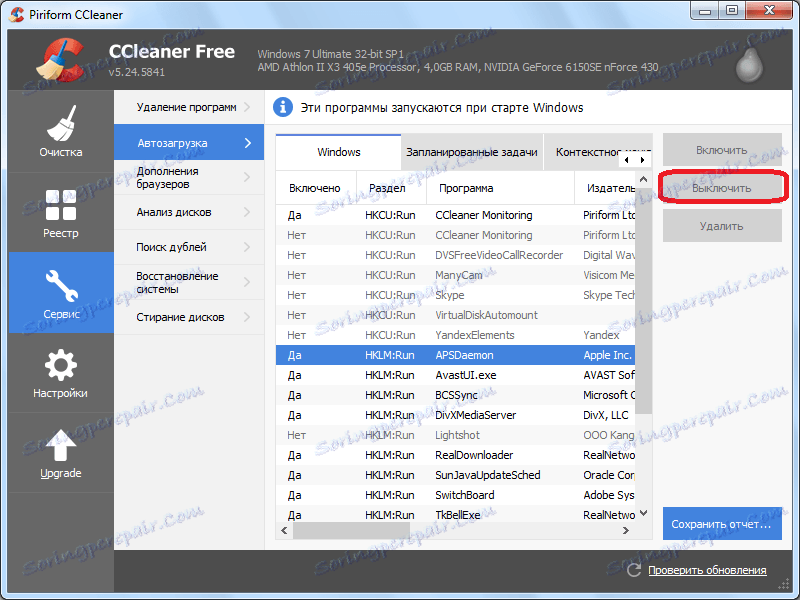
Після цього, процес буде видалений з автозавантаження. Але, як і з Диспетчером завдань, тут теж дуже важливо розуміти, що ви конкретно відключаєте.
Звісно при запуску програми
Досить часто можна зустріти ситуацію, коли Скайп зависає при запуску, що не дає зробити в ньому ніяких дій. Причина даної неполадки криється в проблемах файлу конфігурації Shared.xml. Тому, потрібно видалити цей файл. Не переживайте, після видалення цього елемента, і подальшого запуску Скайпу, файл буде згенеровано програмою заново. Але, на цей раз є значна ймовірність, що додаток почне працювати без неприємних зависань.
Перед тим, як перейти до видалення файлу Shared.xml, слід повністю завершити роботу програми Skype . Щоб уникнути продовження роботи програми у фоновому режимі, найкраще завершити його процеси через Диспетчер завдань.
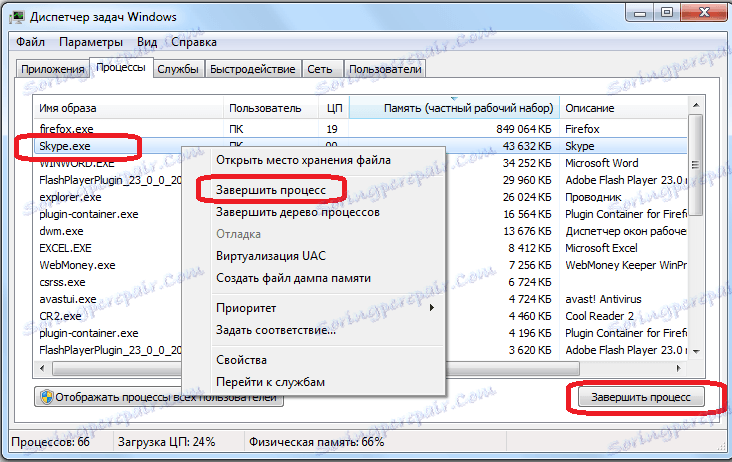
Далі, викликаємо вікно «Виконати». Це можна зробити, натиснувши комбінацію клавіш Win + R. Вводимо команду% appdata% skype. Кількома по кнопці «OK».
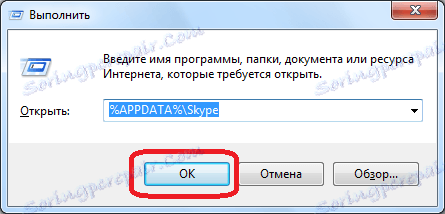
Ми подорожуємо у папку з даними для програми Skype. Шукаємо файл Shared.xml. Кількома по ньому правою кнопкою мишки, і в списку, що з'явився дій вибираємо пункт «Видалити».
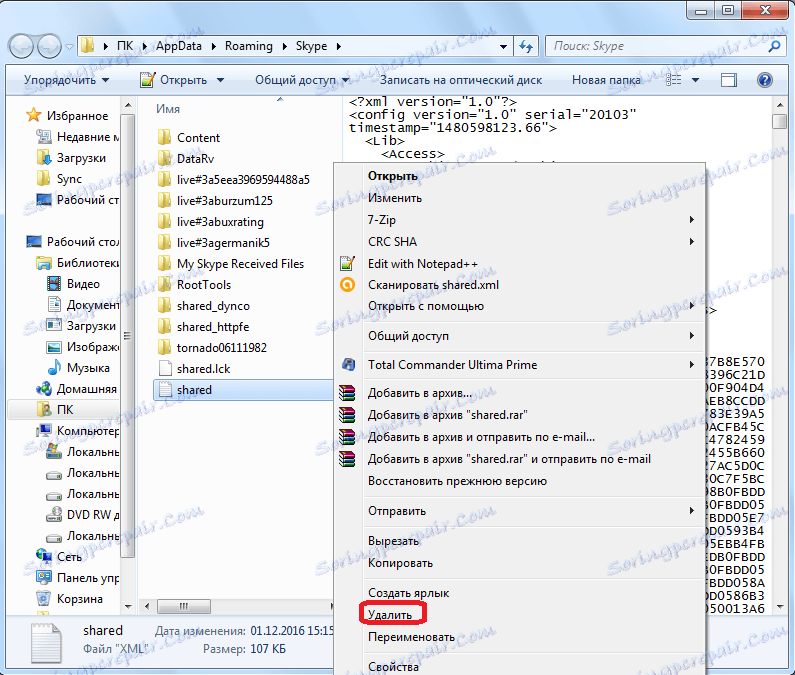
Після видалення даного файлу конфігурації, запускаємо програму Скайп. Якщо додаток запуститися, то проблема полягала саме в файлі Shared.xml.
Повний скидання налаштувань
Якщо видалення файлу Shared.xml не допомогло, то можна здійснити повне скидання налаштувань Скайпу.
Знову закриваємо Скайп, і викликаємо вікно «Виконати». Вводимо туди команду% appdata%. Тиснемо на кнопку «OK», щоб перейти в потрібну директорію.
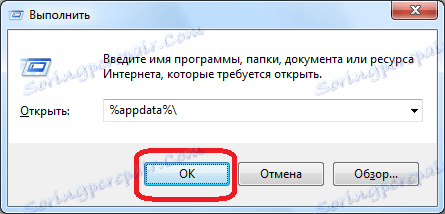
Знаходимо папку, яка так і називається - «Skype». Даємо їй будь-яке інше ім'я (наприклад, old_Skype), або переміщаємо в іншу директорію вінчестера.
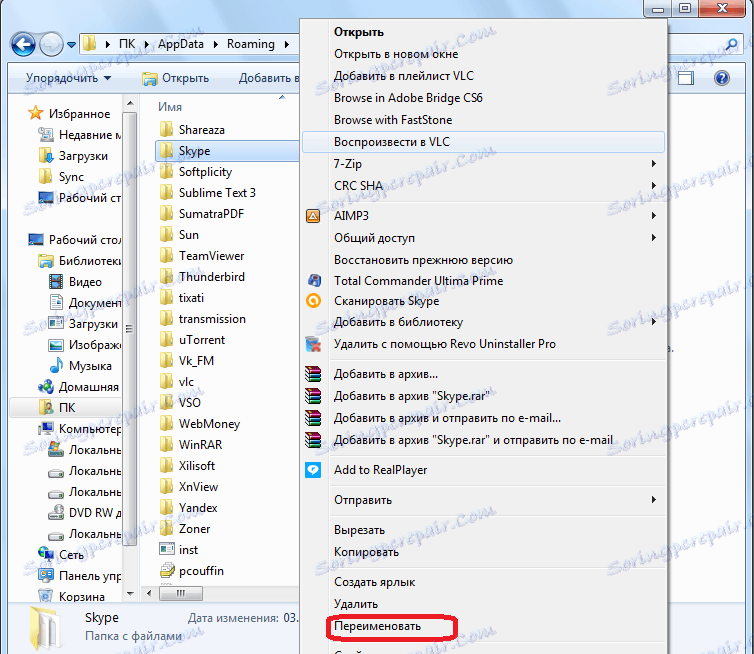
Після цього, запускаємо Скайп, і спостерігаємо. Якщо програма більше не лага, то скидання налаштувань допоміг. Але, справа в тому, що при скиданні налаштувань видаляються всі повідомлення, і інші важливі дані. Щоб мати можливість відновити все це, ми як раз не видаляли папку «Skype», а просто перейменували, або перемістили її. Потім, слід перемістити ті дані, які вважаєте потрібними, з старої папки в нову. Особливо важливо перемістити файл main.db, так як в ньому зберігається листування.
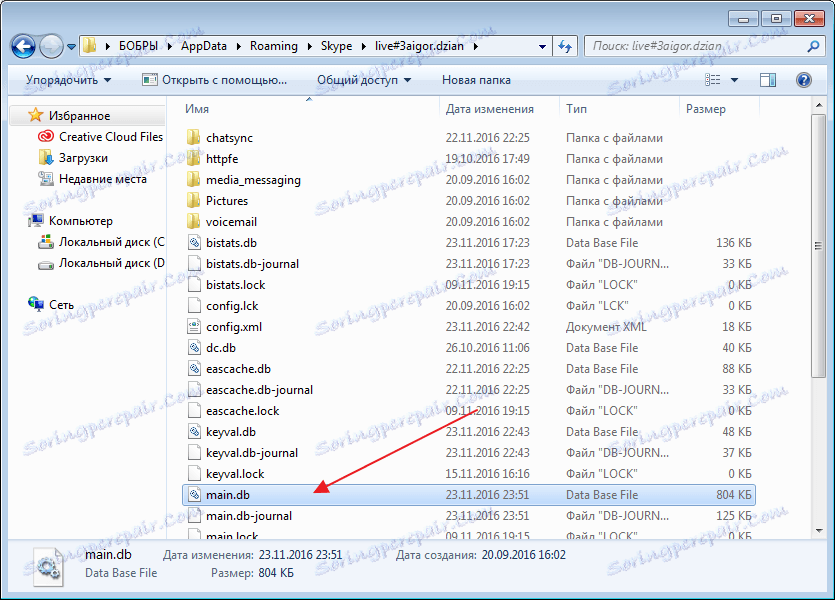
Якщо ж спроба зі скиданням налаштувань не вдалася, і Скайп продовжує зависати, то в такому випадку, ви завжди можете повернути старої папці колишнє ім'я, або перемістити її на місце.
вірусна атака
Досить частою причиною зависання програм є наявність вірусів в системі. Це стосується не тільки Скайпу, а й інших додатків. Тому, якщо ви помітили зависання Skype, то не зайвим буде перевірити комп'ютер на віруси. Якщо ж зависання спостерігається і в інших додатках, то зробити це просто необхідно. Сканування на шкідливий код рекомендується проводити з іншого комп'ютера, або з USB-накопичувача, так як антивірус на зараженому ПК з великою ймовірністю не відображатиме загрозу.

перевстановлення Скайпу
Вирішити проблему з зависанням може допомогти також перевстановлення Скайпу . При цьому, якщо у вас встановлена застаріла версія, то раціональним буде оновити її до останньої. Якщо ж у вас вже стоїть остання версія, то можливо, виходом з положення стане «відкат» програми до більш ранніх версій, коли проблема ще не спостерігалася. Природно, що останній варіант носить тимчасовий характер, поки розробники в новій версії не виправлять помилки сумісності.
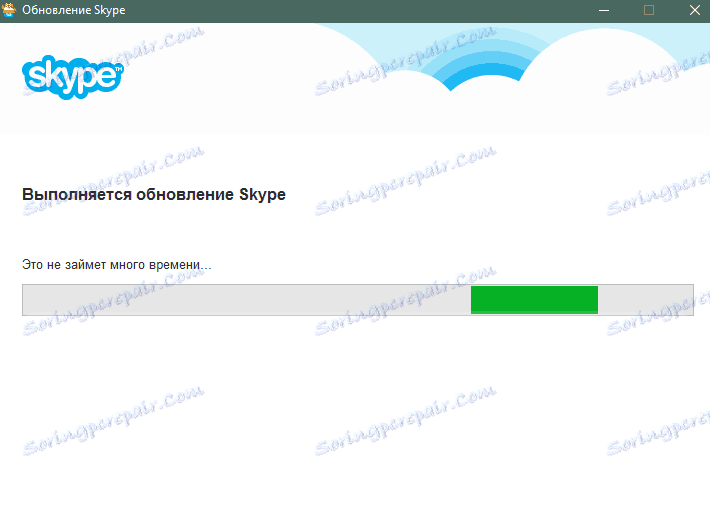
Як бачимо, причин зависання Скайпу дуже багато. Звичайно, найкраще встановити відразу причину неполадки, а вже потім, виходячи з цього, вибудовувати рішення проблеми. Але, як показує практика, відразу встановити причину досить важко. Тому, доводиться діяти методом проб і помилок. Головне, розуміти, що саме ви робите, щоб потім мати можливість все повернути до попереднього стану.